
Менің ойымша, қалпына келтіру жаңадан келген пайдаланушы үшін қарапайым және қарапайым қажеттіліктері қажет және оны жойылған немесе пішімделген флэш-дискілермен (карталар) қалпына келтіру үшін орыс тілінде тиімді болып көрінуі керек. Жад). Сонымен қатар, утилита пішімдеу үшін функцияларды ұсынады (егер оны жүйелік құралдармен жасау мүмкін болмаса) және олардың құлыптары, бірақ тек трансцентті дискілер үшін.
Кездейсоқ іске қосылады: USB дискілерінің USB дискілерінің жұмысын қалпына келтіру үшін тағы бір рет жүктеліп, JetCend веб-сайтында файлдарды қалпына келтіру үшін өзінің қызметтік бағдарламасы бар екенін тағы бір рет жүктеңіз. Оны жұмыста көруге шешім қабылданды, мүмкін, оның тізіміндегі ең жақсы бағдарламалар деректерді қалпына келтіруге арналған ең жақсы бағдарламалар.
Флэш-дискілерден қалпына келтіру процесі қалпына келтіру процесі
Таза USB флэш-дискісіне тестілеу үшін DOCX форматындағы құжаттар және жүздеген бөліктерде PNG кескіндері жазылды. Осыдан кейін барлық файлдар одан шығарылды, ал диск өзі файлдық жүйені өзгертумен пішімделген: FAT32-ден NTFS-ке дейін.
Сценарий өте күрделі емес, бірақ деректерді қалпына келтіру бағдарламасының мүмкіндіктерін шамамен бағалауға мүмкіндік береді: мен сізге олар үшін жеткілікті емес, тіпті көп, тіпті көп, тіпті олар төленеді, бірақ бұл жағдайда олар жалғыз қалмайды, бірақ олардың жалғыз қалпына келе ме екендігі Пішімдеуден кейін файлдарды немесе файлдарды жойғаннан кейін, бірақ файлдық жүйені өзгертпестен жойылған файлдар.
Бағдарлама іске қосылғаннан кейін барлық қалпына келтіру процесі (орыс тіліндегі қалпына келтіру, сондықтан ешқандай қиындық болмауы керек) үш кезеңнен тұрады:
- Қалпына келтіру үшін дискіні таңдаңыз. Айтпақшы, тізімдегі компьютердің жергілікті дискісі бар екенін ескеріңіз, сондықтан деректердің қатты дискіден қалпына келтірілетіні бар. Мен USB флэш-жадын таңдаймын.
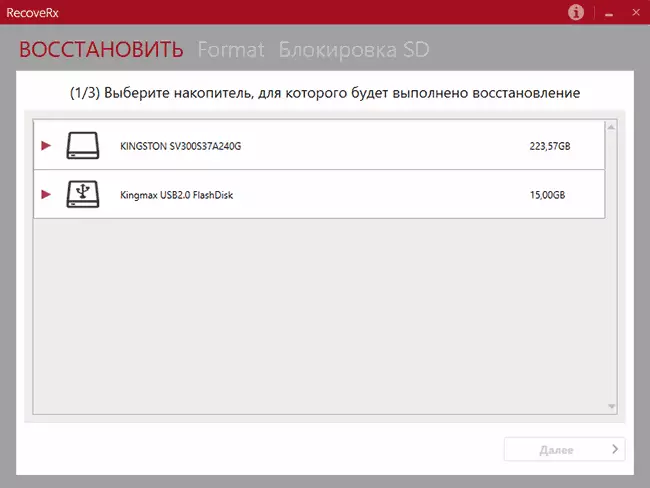
- Қалтаны көрсету Қалтаны көрсету Қалтаны көрсету (өте маңызды: қалпына келтіру жасалғаннан кейін бірдей дискіні пайдалану мүмкін емес) және қалпына келтіргіңіз келетін файл түрлерін таңдау (мен PNG және PNG-ді таңдаймын » Құжаттар »бөлімі.
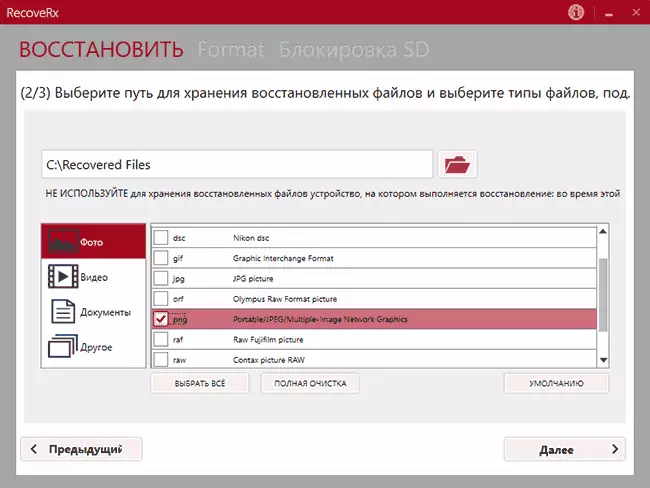
- Қалпына келтіру процесінің аяқталуын күту.

3-қадам кезінде қалпына келтірілген файлдар сіз көрсетілгендей, сіз көрсетілген қалтада пайда болады. Сіз оны бірден іздей аласыз, сіз қазірдің өзінде тапқаныңызды көре аласыз. Мүмкін, файл сіз үшін өте маңызды болса, қалпына келтіру процесін қалпына келтіру процесін тоқтатқыңыз келеді, өйткені қалпына келтіру процесін тоқтатқыңыз келеді (ол жеткілікті ұзақ, өйткені менің тәжірибемде - 16 Гб-ге дейін 1,5 сағат).

Нәтижесінде, сіз қанша және қай файлдары қалпына келтірілген және олар қай жерде сақталғандығы туралы ақпарат бар терезені көресіз. Скриншотта көріп отырғаныңыздай, менің жағдайымда 430 фотосурет қалпына келтірілді (бастапқы сомадан, қалпына келтірілген және бұрын сынақтан бұрын қалпына келтірілген және бұрын қалпына келтірілген файлдармен) басқа нөмірді қарап, басқа нөмірді көрді , сондай-ақ файлдар .zip файлдары.

Файлдардың мазмұны .docx құжат файлдарының файлдарының мазмұнына сәйкес келді (ол, шын мәнінде, мұрағаттар). Мен ZIP-іне ZIP-ге ZIP-мен ашылуға және Word бағдарламасында ашуға тырыстым - хабарламада файлдың мазмұны қолдамайтындығы және оны қалпына келтіру бойынша ұсыныстарды қалпына келтіргеннен кейін, құжат қалыпты түрде ашылды (мен басқа файлдарды сынап көрдім - нәтиже » бірдей). Яғни, құжаттар қалпына келтіру көмегімен қалпына келтірілді, бірақ архив түріндегі дискіде жазылған кейбір себептермен.
Біз жинақтаймыз: барлық файлдар жойылғаннан кейін және USB дискіні пішімдеу сәтті қалпына келтірілді, жоғарыда сипатталған оғаш нюансқа қосымша, ол қалпына келтірілді және тестілеуден бұрын ол жыпылықтаған флэш-дискілерден алынған мәліметтер.
Егер сіз басқа тегін (және кейбір ақылы) деректерді қалпына келтіру бағдарламаларымен салыстырсаңыз, трансцентті утилита өте жақсы өтті. Кез-келген адамға пайдаланудың қарапайымдылығын ескере отырып, оны не көретінді білмейтін адамға қауіпсіз және жаңадан келген пайдаланушы үшін қауіпсіз түрде ұсынылуы мүмкін. Егер сізге асқынған нәрсе қажет болса, сонымен қатар еркін және өте тиімді болса, мен Puran файлын қалпына келтіруді қолдануға кеңес беремін.
Rec10 қалпына келтіруге болады Https://en.transcend-info.com/recoverx ресми сайтынан
